Kako promijeniti zvukove unosa, izlaza i isključivanja Windows 10

- 3643
- 721
- Cameron Satterfield
U prethodnim verzijama sustava Windows korisnik bi mogao promijeniti zvukove sustava na "upravljačku ploču" - "zvuk" na kartici "Sound". Na isti način to se može učiniti u sustavu Windows 10, ali na popisu zvukova dostupnih za promjenu zvukova nema "ulaza u Windows", "Izlaz iz Windows", "Popunjavanje Windows".
U ovoj kratkoj uputi - kako vratiti mogućnost promjene zvukova ulaza (lansiranje) Windows 10, izaći iz sustava i isključivanje računala (kao i otključavanje računala) ako iz nekog razloga standardni zvukovi za ove događaje rade Nije vam odgovarao. Možda je uputa također korisna: što učiniti ako zvuk ne funkcionira u sustavu Windows 10 (ili djeluje pogrešno).
Uključivanje prikaza zvukova koji nedostaju u postavci zvučne sheme
Da biste iskoristili priliku za promjenu zvukova unosa, izlaza i isključivanja Windows 10, morat ćete koristiti uređivač registra. Da biste ga pokrenuli, ili počnite unositi regedit u pretraživanju na traci za rad ili pritisnite tipke win+r, unesite regedit i kliknite Enter. Nakon toga slijedite sljedeće jednostavne korake.
- U uredniku registra idite na odjeljak (mape s lijeve strane) Hkey_current_user \ appevents \ eventLabels.

- Unutar ovog odjeljka obratite pažnju na SystemExit, WindowsLogoff, WindowsLogon i WindowsUnlock pododjeljke. Oni odgovaraju završetku rada (iako se to naziva SystemExit), izlaskom iz Windows -a, ulazu u Windows i otključavanju sustava.
- Da biste omogućili prikaz bilo koje od ovih točaka u postavljanju zvuka Windows 10, odaberite odgovarajući odjeljak i obratite pažnju na vrijednost Izvrs s desne strane urednika registra.
- Kliknite na vrijednost dva puta i promijenite njegovu vrijednost sa 1 na 0.

Nakon što izvedete radnju za svaki od sistemskih zvukova koji su vam potrebni i uđete u postavke zvučne sheme sustava Windows 10 (to se može učiniti ne samo putem upravljačke ploče, već i kroz desnu ikonu zvučnika u obavijesti u obavijesti Područje - "Zvukovi", ali u sustavu Windows 10 1803 - Desno -Kliknite na dinamiku - zvučni parametri - Otvorite kontrolnu ploču zvuka).
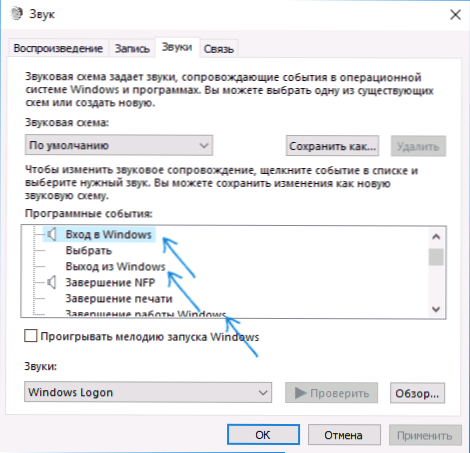
Tamo ćete vidjeti potrebne stavke s mogućnošću promjene zvuka za uključivanje (ne zaboravite označiti stavku da biste izgubili melodiju pokretanja sustava Windows), isključivanje, izlaz i otključavanje Windows 10. Ažuriraj: Da biste promijenili melodiju pokretanja u verzijama Windows 10, morat ćete izvesti korake opisane u ovim uputama.
To je sve, spremno. Uputa se pokazala zaista kompaktnom, ali ako se nešto ne uspije ili ne funkcionira kako se očekuje - postavljajte pitanja u komentarima, potražit ćemo rješenje.

